MP4を高品質でWebMに変換する方法–ここにあなたが知っておくべき4つの最良の方法があります
大きなMP4ビデオをHTML5 WebサイトとChromecastにアップロードする場合、MP4を元の品質でWebMに変換するにはどうすればよいですか? WebMには、VP8、VP9、AV1ビデオ、Vorbis、またはOpusオーディオのいずれかが含まれています。これらは、Google Chrome、Firefox、Operaなどのすべての主要なHTML5Webブラウザーと互換性があります。 4つの効率的なMP4からWebMへのコンバーターの詳細を学び、要件に応じて目的のコンバーターを選択してください。
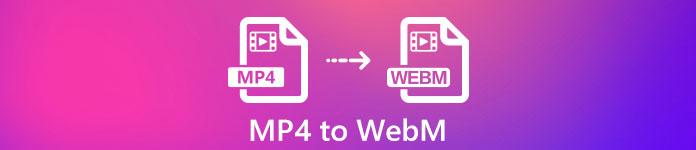
パート1:無料でMP4をWebMオンラインに変換する2つの方法
トップ1:オンライン無料ビデオコンバーターでMP4をWebMに変換する方法
FVC無料オンラインMP4からWebMへのコンバーター ほとんどのビデオフォーマットを変換し、クリックするだけでビデオ/オーディオ設定を微調整できます。さらに、透かしやサイズの制限なしに複数の形式を変換することもできます。変換は安全で安定しており、データが失われることはありません。
- 1.多数のビデオまたはオーディオを変換できるバッチ変換をサポートします。
- 2.わずか3ステップでMP4ファイルを変換するためのシンプルで直感的なインターフェースを提供します。
- 3.変換中にデータが失われない安全で安定した変換。
- 4.必要に応じて、ビデオのビットレート、サンプル、フレームレート、および解像度を編集します。
ステップ1。 オンラインのMP4からWebMへのコンバーターにアクセスすると、PKGファイルをコンピューターにダウンロードできます。その後、クリックすることができます 変換するファイルを追加する ボタンをクリックして、MP4ファイルをプログラムにロードします。

ステップ2。 出力形式としてWebMオプションを選択できます。設定を微調整したい場合は、 装備 アイコンを使用して、ビデオエンコーダ、フレームレート、ビデオビットレートなどの設定を調整します。

ステップ3。 出力ファイルに問題がなければ、をクリックして 変換 オンラインでMP4をWebMに変換するボタン。 MP4ファイルを変換してコンピューターに保存するのに数秒かかります。

トップ2:CloudConvertを介してMP4をWebMオンラインに変換する方法
CloudConvertは、ほとんどのビデオ形式を変換するもう1つの無料のオンラインMP4ファイルからWebMへのコンバーターです。また、ローカルストレージやクラウドサービスから動画をアップロードすることもできます。無料で使用できますが、ファイルあたりの最大変換時間は25分に制限されています。
ステップ1。 CloudConvert.comにアクセスし、[ ファイルを選択 [コンピューターから]、[URL別]、[Googleドライブから]、[ドロップから]、[OneDriveから]などのさまざまなチャネルのボタン。
ステップ2。 入力形式としてMP4を選択し、出力形式としてWebMを選択します。さらに、FPS、オーディオコーデック、アスペクト比、ビデオコーデックなどの設定を微調整することもできます。
ステップ3。 その後、クリックすることができます 変換 それに応じてMP4をWebMに変換するボタン。次に、変換されたWebMをコンピューターにダウンロードするか、それに応じてクラウドサービスにアップロードできます。
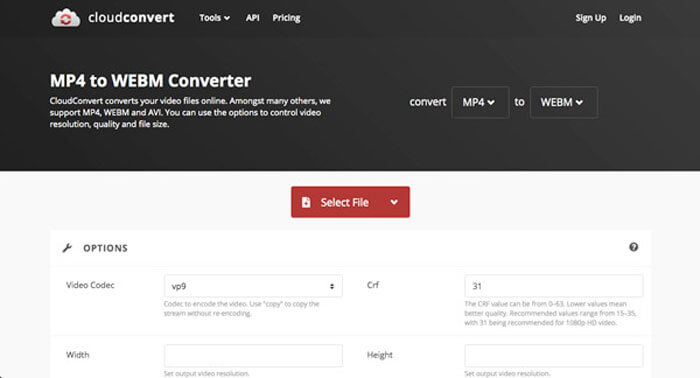
パート2:PC / MacでMP4をWebMに変換する2つの方法
トップ3:FFmpegでMP4をWebMに変換する方法
コーデックに精通している場合、または単にFFmpegを使用してMP4をWebMに無料で変換する場合は、VP8またはVP9を使用して、より小さなサイズの適切なビデオを取得できます。 FFmpegがlibvpxとlibvorbisをサポートしてコンパイルされていることを確認してください。
ステップ1。 ソースからコンパイルする場合は、MP4をWebMに変換する前に次のフラグを使用する必要があります。
--with-fdk-aac --with-ffplay --with-freetype --with-frei0r --with-libass --with-libvo-aacenc --with-libvorbis --with-libvpx --with-opencore- amr --with-openjpeg --with-opus --with-rtmpdump --with-speex --with-theora --with-toolsステップ2。 その後、要件に応じてコーデックでFFmpegを使用してMP4ファイルをコンパイルできます。
ffmpeg -i fvc.mp4 -vcodec libvpx -acodec libvorbis "fvc.webm"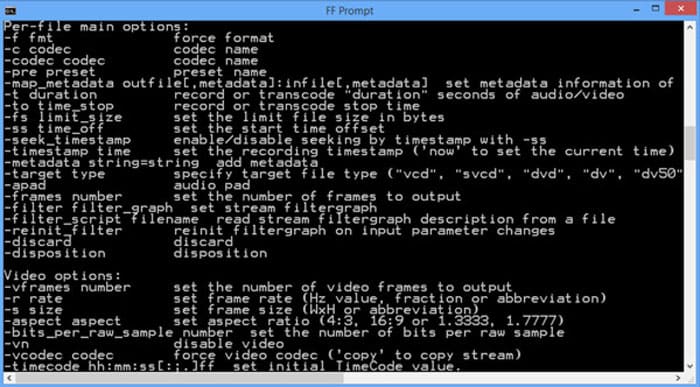
トップ4:ハンドブレーキを介してMP4をWebMに変換する方法
Handbrakeは、MacおよびWindows用のオープンソースのMP4からWebMへのコンバーターであり、ビデオおよびオーディオ形式をMP4、WebM、およびプリセットを含む任意の形式に変換できます。知っておくべき詳細なプロセスは次のとおりです。
ステップ1。 コンピューターにMP4からWebMへのコンバーターをダウンロードしてインストールします。プログラムを起動して、バッチ変換用に変換するMP4ファイルを選択できます。
ステップ2。 WebM形式など、エクスポートする必要のあるビデオ形式を[形式]タブで選択します。さらに、ビデオとオーディオの設定を微調整して、目的のWebM出力を取得することもできます。
ステップ3。 「変換」ボタンをクリックして、MP4をWebMに変換します。変換プロセスが完了すると、プログラムでファイル内のビデオに関する詳細を学ぶことができます。 (小切手 WebMをMP4に変換する方法)
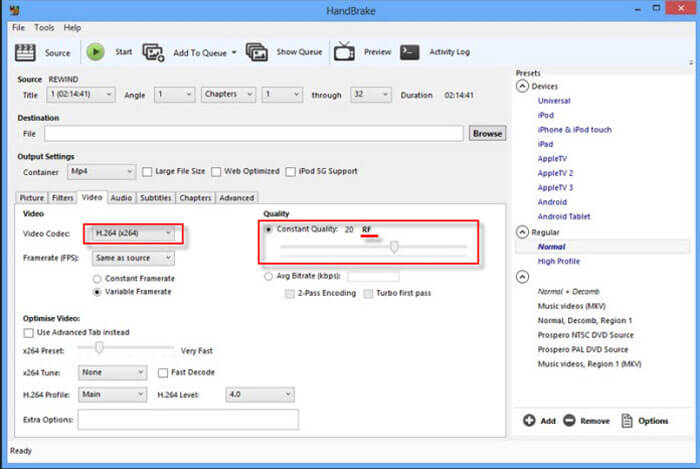
パート3:簡単にMP4をWebMに変換することに関するFAQ
1. WebMファイル形式とは何ですか?
WebMは、Googleによって最初に導入されたオーディオビジュアルメディアファイル形式です。このファイル形式のビデオストリームは、VP8またはVP9ビデオコーデックを使用して圧縮されます。 MP4と比較して、サイズが比較的小さく、読み込み速度が速いです。ただし、MP4をWebMに変換する場合、WebMファイル形式はすべてのブラウザーと互換性があるわけではありません。
2. WebM VS MP4、どちらが良いですか?
WebMとMP4の違いは何ですか? WebMとMP4の品質は、コーデックによって決定されます。一般的に、MP4の出力はより大きなサイズで高品質です。もちろん、WebMは高品質を提供することもできますが、サイズは比較的小さくなります。主な違いは、WebMファイルがiPadやiPhoneなどのスマートフォンと互換性がないことです。
3.スマートフォンでWebMファイルを再生する方法は?
iPhoneまたはAndroidフォンでWebMファイルを再生するには、VLC Media Player、MX Player、またはその他のメディアプレーヤーを事前にダウンロードしておくことができます。もちろん、ほとんどのデバイスと互換性のあるMP4にWebMを変換することもできます。
結論
大きなビデオをYouTube、Vimeo、その他のHTML5互換サイトにアップロードする場合は、記事から、頻繁に使用される4つの無料のMP4からWebMへのコンバーターの詳細を学ぶことができます。 MP4を元の品質でトランスコードしたい場合は、FVC Free Online VideoConverterが常に考慮に入れることができる最良の選択です。



 ビデオコンバーター究極
ビデオコンバーター究極 スクリーンレコーダー
スクリーンレコーダー








